Cara mengunci folder di PC menjadi salah satu hal penting yang harus diketahui oleh para pengguna.
Pada umumnya penggunaan laptop atau personal computer (PC) secara bersamaan memang memiliki risiko yang besar.
Pastinya akan ada beberapa data penting atau dokumen ini yang ada di dalam PC tersebut yang hanya ingin disimpan atau diakses secara pribadi saja.
Untuk itu, semua data yang ada di laptop atau PC tersebut harus kamu lindungi.
Salah satu cara yang dapat kamu lakukan untuk melindungi data tersebut yaitu dengan mengunci folder pada PC yang kamu gunakan.
Sebenarnya untuk mengunci folder ini dapat dilakukan dengan cukup mudah dan juga praktis.
Karena saat ini sudah ada banyak sekali cara yang dapat kamu lakukan untuk mengunci folder di PC tersebut.
Lantas Bagaimana cara mengunci folder di PC? Untuk menjawab pertanyaan tersebut kamu bisa langsung saja menyimak penjelasan dan informasi yang akan kami bagikan di bawah ini.
Daftar Isi
Cara Mengunci Folder di PC
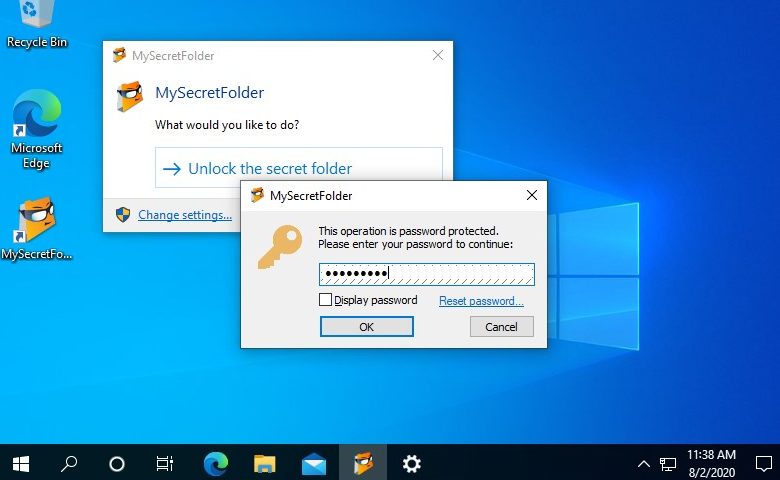
Berikut ini beberapa cara mengunci folder Di Pc yang bisa kamu gunakan, baik itu tanpa aplikasi maupun menggunakan aplikasi. Yuk ikuti tutorialnya berikut ini:
Mengunci folder Tanpa Aplikasi
- Buka terlebih dahulu Windows Explorer dan cari Folder yang ingin kamu kunci.
- Kemudian, Klik kanan pada folder tersebut dan lanjutkan dengan mengklik opsi menu Add to archive.
- Nantinya akan muncul sebuah jendela pengaturan archive dan kamu tinggal memilih opsi ZIP untuk menguji folder tersebut.
- Lalu, klik opsi menu set password dan nantinya akan muncul juga jendela baru untuk membuat password.
- Nah, pada tahap ini kamu dapat membuat password yang akan kamu gunakan untuk mengunci folder tersebut. Pastikan kamu membuat password yang unik dan mudah untuk diingat.
- Setelah itu, klik oke dan tunggu sampai proses archive selesai.
- Jika proses tersebut sudah berhasil, maka secara otomatis folder yang kamu kunci akan berubah menjadi folder ZIP.
Mengunci Folder Menggunakan Aplikasi My Secret Folder
- Download dan install terlebih dahulu aplikasi my Secret folder pada laptop yang kamu gunakan.
- Jika proses instalasi sudah selesai, maka kamu dapat membuka langsung aplikasi tersebut.
- Kemudian, buatlah sebuah folder dan pilih lokasi tempat kamu menyimpan folder yang ingin kamu kunci dengan cara mengklik Browser.
- Klik next dan lanjutkan dengan mengklik create a password untuk membuat password untuk mengunci folder tersebut.
- Lalu jika sudah selesai, kamu bisa mengklik tombol OK.
- Nah, Jika kamu ingin membuka folder yang sudah kamu kunci tersebut. Maka kamu bisa langsung membuka aplikasi my secret folder dan masukkan password yang sudah kamu buat sebelumnya.
Itulah kedua cara yang dapat kamu lakukan untuk mengunci sebuah folder yang ada pada PC kamu. Sehingga nantinya tidak akan ada orang lain yang dapat membuka folder tersebut jika kamu tidak memberitahu password-nya.
Nah dengan cara tersebut nantinya folder kamu akan lebih aman jika laptop kamu hilang.
Akhir Kata
Mungkin itu saja cara mengunci folder di laptop yang dapat kami sampaikan, semoga tutorial ini bisa membantu dan sekaligus bermanfaat bagi kamu para pengguna laptop yang memiliki dokumen penting di dalamnya.















